Как подключить монитор к ноутбуке
В современных сценариях офиса и развлечений он стал обычной необходимостью расширить пространство дисплея ноутбука с помощью внешнего дисплея. Эта статья подробно расскажет о методах, шагах и решениях общих проблем при подключении монитора к ноутбуке, и прикрепляет данные к недавним горячим темам для справки.
Оглавление
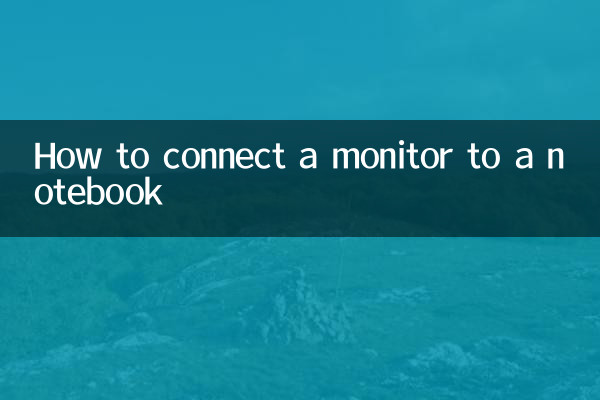
1. Подготовка перед подключением
2. Методы соединения для разных интерфейсов
3. Навыки оптимизации отображения
4. Устранение неисправностей часто задаваемых данных.
5. Недавно популярные научные и технологические темы
1. Подготовка перед подключением
Убедитесь, что у вас есть следующие предметы:
- Ноутбуки, которые поддерживают вывод видео
- Монитор (подтвердите тип интерфейса)
- Соответствующие линии соединения (HDMI/DP/TYPE-C и т. Д.)
- Адаптер питания (если требуется)
2. Методы соединения для разных интерфейсов
| Тип интерфейса | Применимое оборудование | Шаги соединения |
|---|---|---|
| HDMI | Основные ноутбуки/мониторы | 1. Вставьте оба конечных интерфейса 2. Переключить источник сигнала монитора |
| DisplayPort | Высокопроизводительное оборудование | 1. Подключите с помощью кабеля DP 2. Установите многомониторный режим |
| USB-C/Гром | Новый ультрабук | 1. Монитор прямых подключений с одним строкой 2. Обратите внимание на предложение по предложению питания |
| VGA (старое оборудование) | Традиционное оборудование | 1. Требуется дополнительный аудиокабель 2. Адаптеры могут потребоваться |
3. Навыки оптимизации отображения
После успеха подключения нажмите Win+P, чтобы быстро переключить режим дисплея:
-Только второй экран: Закрыть экран ноутбука
-копия: Двойной экраны одинаковый контент
-Расширенный: Получите большую рабочую область
-Только экран компьютера: Выключите внешний монитор
4. Устранение неисправностей часто задаваемых данных.
| Проблема феномен | Возможные причины | Решение |
|---|---|---|
| Нет сигнала | Повреждение провода/свободный интерфейс | Заменить провод или повторно его |
| Аномальное разрешение | Драйвер не обновлен | Обновить графический драйвер |
| Экран мигает | Несоответствие скорости обновления | Отрегулируйте частоту обновления монитора |
| Непризнанный | Недостаточный источник питания интерфейса | Используйте док с источником питания |
5. Недавние темы горячей технологии (в следующие 10 дней)
| Классификация тем | Горячий контент | Индекс популярности |
|---|---|---|
| Новые аппаратные продукты | RTX 50 серии видеокарт новостей | ★ ★ ★ ★ ★ |
| Операционная система | Предварительный просмотр обновления Windows 11 24H2 | ★★★★ ☆ |
| Приложения ИИ | ЧАТГПТ-4О Многомодальный опыт | ★ ★ ★ ★ ★ |
| мобильное устройство | iPhone 16 Pro Design протекает | ★★★★ ☆ |
Заключение
Благодаря этапам, описанным в этой статье, большинство пользователей могут успешно подключить свои мониторы и ноутбуки. Если вы сталкиваетесь с особыми проблемами, рекомендуется проконсультироваться с руководством по оборудованию или связаться с технической поддержкой производителя. Рациональное использование внешних мониторов может не только повысить эффективность работы, но и добиться лучшего визуального опыта.
Примечание. Статистика популярных тем с 1 по 10 ноября 2023 года, а индекс популярности основан на всесторонней оценке количества дискуссий на нескольких платформах.

Проверьте детали

Проверьте детали